最近,一些iPhone用户报告说他们遇到了错误提示。无法验证
服务器身份”更新到iOS 18/17后不断。解决此问题可能是一项艰巨的任务
第一次错误。幸运的是,本文将探讨修复“无法验证服务器的方法
身份”。
笔记:
- 尽管下面的消息“无法验证服务器身份”可能有所不同,但提到的方法
在本文中是通用的。
让我们从此弹出消息背后的原因开始。当您的iPhone显示消息时
“无法验证服务器身份”,通常意味着邮件应用程序或其他与网络相关的应用程序
在验证要连接到的服务器的安全证书时遇到困难。这
以下是一些常见原因:
过期或无效的证书:服务器的SSL证书可能已过期或不过期
配置
正确。
未经信任的证书机构:证书可能是由您的当局颁发的
iPhone
不认识为信任。
服务器配置问题:服务器端可能存在错误的配置。
网络问题:有时,与网络相关的问题可能导致此错误,例如
你的
互联网连接或防火墙的干扰。
不正确的日期和时间:如果您的iPhone的日期和时间设置不正确,则可能导致
验证证书的问题。
如何修复iPhone上的“无法验证服务器身份”?
1:强制重新启动iPhone
在采取进一步的措施之前,强制重新启动iPhone或iPad可能是有效的,并且
解决此问题的直接方法。此过程可以帮助清除任何临时故障
或可能导致问题的软件异常,以便您可以刷新系统,并且
可能会解决错误,而无需深入研究更复杂的故障排除步骤。
这是强制重新启动的方法
iPhone:
对于iPhone 8和以后:
- 按下并迅速释放音量按钮。
- 按下并迅速释放减少音量按钮。
- 保持边按钮,直到看到Apple徽标。
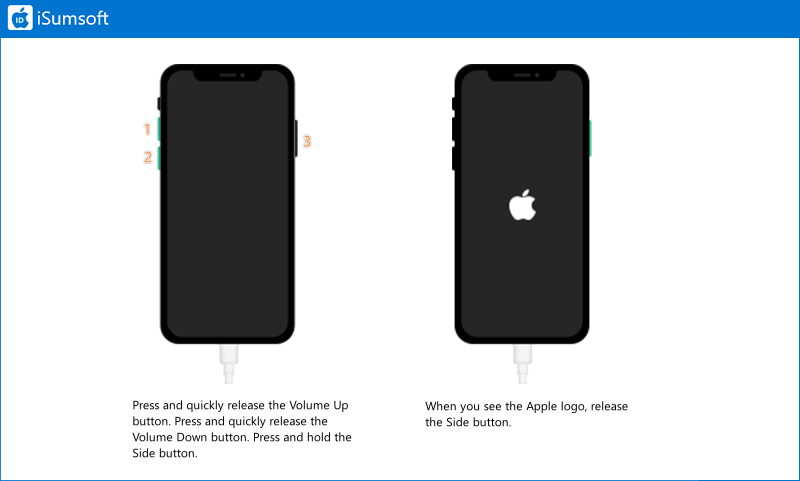
对于iPhone 7和iPhone 7 Plus:
继续按下减少音量按钮和边按钮同时直到
苹果徽标
出现。
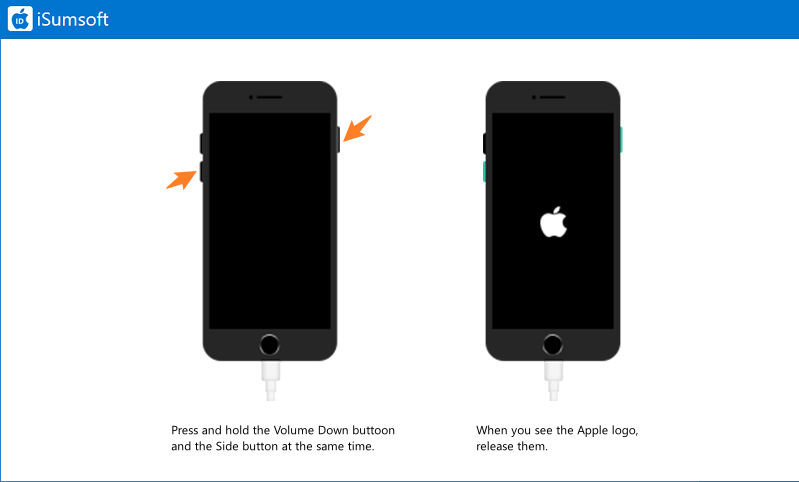
对于iPhone 6和更早:
保持家按钮和顶部按钮,直到看到Apple徽标。
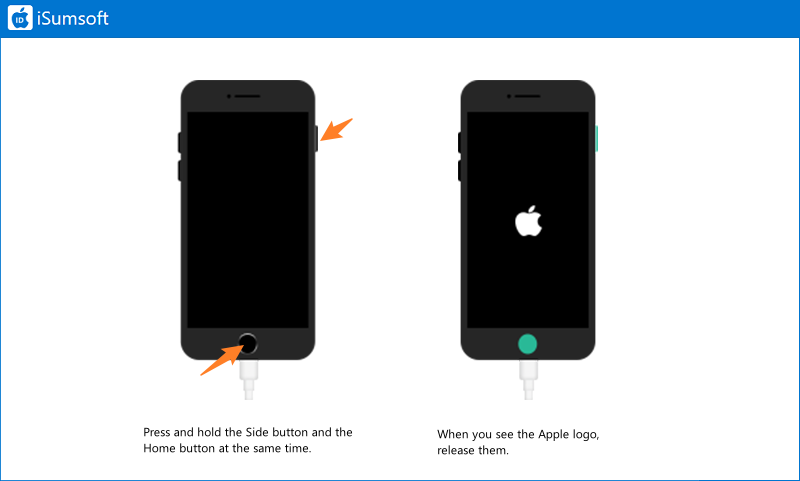
2。检查日期和时间
如果您的iPhone日期和时间设置为不正确,则错误无法验证服务器身份可能发生。
步骤:设置>常规>日期和时间>设置设置会自动切换到ON。

3。重置网络设置
网络问题可能是影响验证iPhone服务器身份的原因之一,您可以尝试重置
网络设置。
步骤:设置>常规>传输或重置iPhone>重置>重置网络设置。

4。删除然后添加电子邮件帐户
步骤1:设置>邮件>帐户> gmail(或其他)>删除帐户>从我的iPhone中删除。
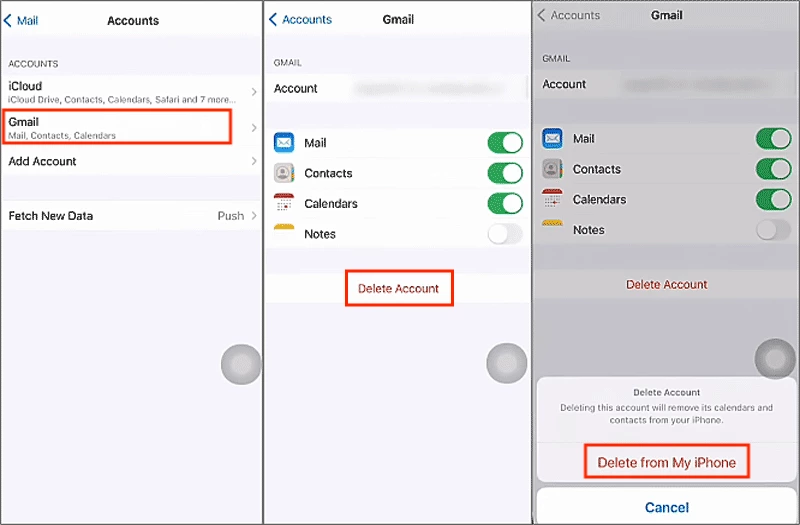
步骤2:返回帐户页面,然后单击“添加帐户”以添加您的帐户之前已删除。如果你
不记得帐户和密码,你会更好备份iPhone。

5:禁用SSL(安全套筒层)
禁用SSL可以通过绕过证书暂时解决“无法验证服务器身份”问题
验证,但通常不推荐,因为它会损害电子邮件的安全性
通讯。它只能用作最后的度假胜地,并且持续一小段时间
解决方案,例如更新服务器的SSL证书或解决错误调查的解决方案,
实施的。
步骤1:轻敲设置>邮件>帐户并选择电子邮件帐户
你遇到了麻烦。
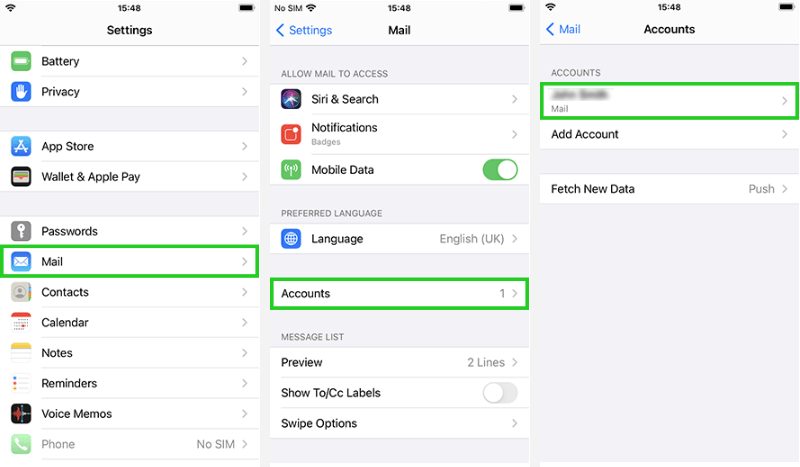
步骤2:轻敲帐户>先进的。在这里,切换使用SSL。
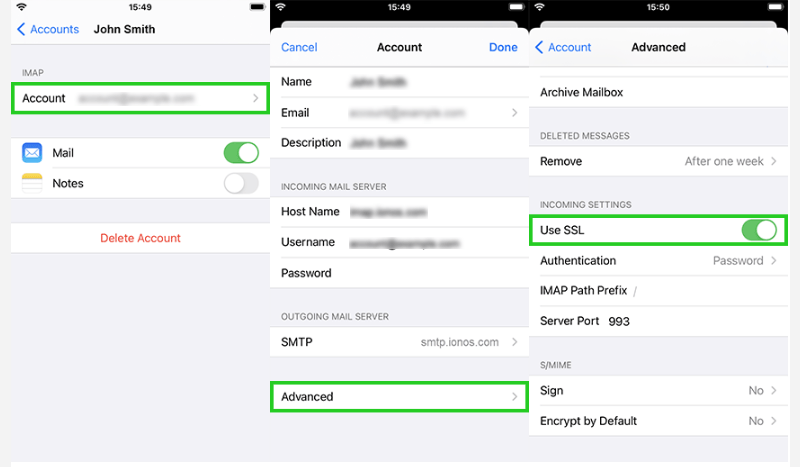
6。使用ISOFT iOS Refixer维修iOS系统
ISOFT iOS Refixer是一个安全的工具
修复各种iOS问题。如果以上
方法无法正常工作,您可以尝试使用ISOFT iOS Refixer执行系统维修。
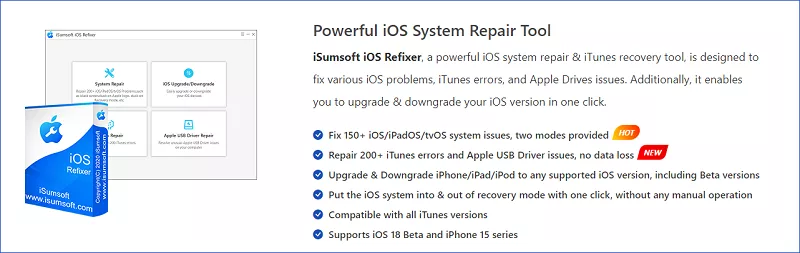
步骤1:免费下载并运行ISOFT iOS Refixer。然后使用USB电缆连接iPhone和计算机。
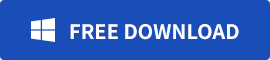
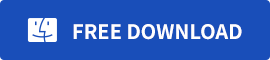
步骤2:选择系统维修。
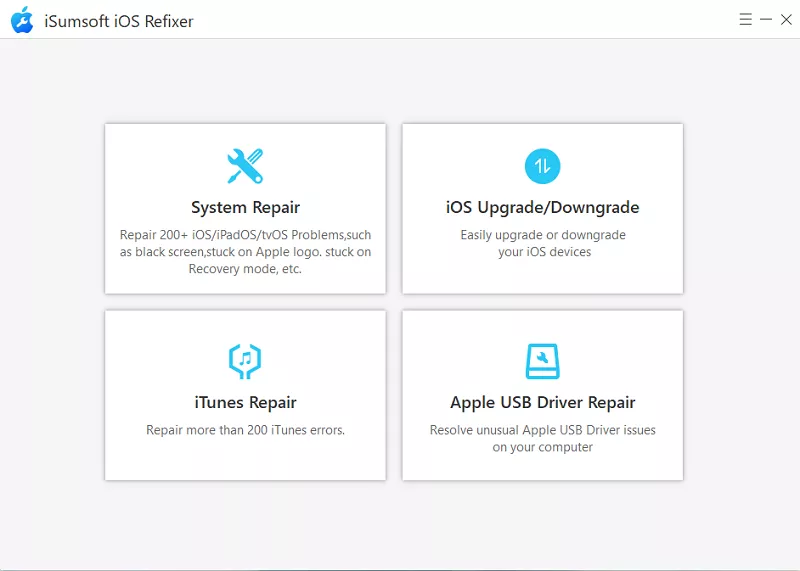
步骤3:点击标准模式。

步骤4:点击开始。

步骤5: 下载固件包。

步骤6:开始 ”维修”下载固件软件包后。
另请阅读:无法在新iPhone/iPad上验证Apple ID?修复在这里!

步骤7:维修时
成功弹出对话,重新启动iPhone以检查错误“无法验证服务器身份”是否具有
被故障排除。
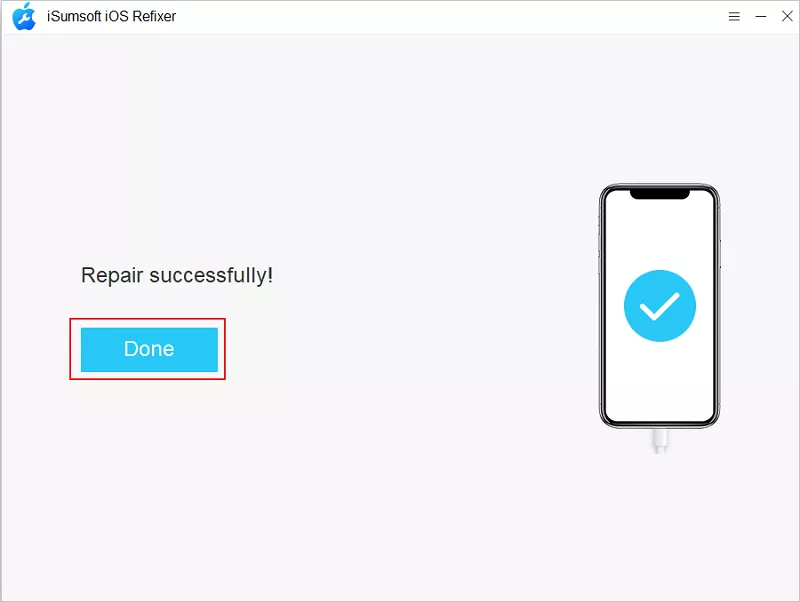
底线
遇到常见的iOS问题时,您可以首先尝试强制重新启动设备,因为此简单
步骤将解决问题。但是,对于无法通过武力解决的更复杂的问题
重新启动,例如持续的软件错误,系统崩溃或iOS后发生的问题
更新,您可能需要寻求其他帮助。在这种情况下,ISOFT iOS Refixer是一个
有用
工具。
